Bạn muốn in tài liệu gọn trong 1 trang giấy, nhưng văn bản lại quá dài và nhảy một số dòng sang trang 2? Tham khảo ngay cách dồn trang trong Word nhanh chóng dưới đây mà không cần tốn thời gian chỉnh sửa thủ công.
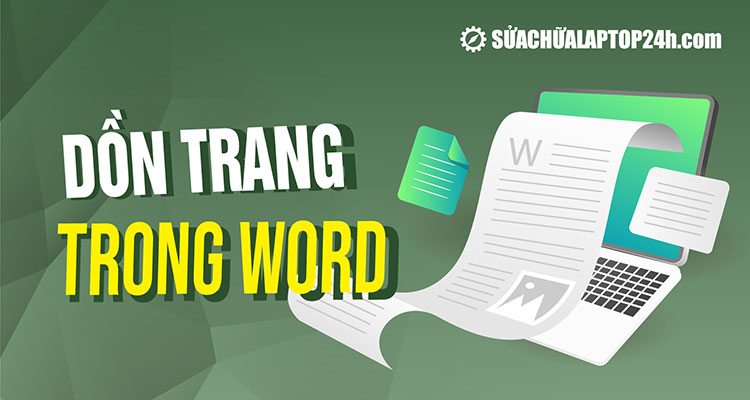
Hướng dẫn cách dồn văn bản vào 1 trang trong Word
Trong trường hợp trang thứ 2 có quá ít nội dung, việc dồn trang trong Word sẽ giúp tài liệu của bạn dễ quan sát và đẹp mắt hơn, đồng thời tiết kiệm giấy khi in.
Các bước thu gọn văn bản vào 1 trang trong Word
Thông thường, người dùng sẽ cần tự chỉnh sửa lại cỡ chữ, giãn dòng hoặc căn lề sao cho văn bản thu lại trong 1 trang. Tuy nhiên, sử dụng chức năng Shrink One Page sẽ giúp bạn dồn trang, thu gọn văn bản tự động mà không làm mất đi tỉ lệ của văn bản chỉ sau 3 bước.
Bước 1: Mở văn bản cần dồn trang trong Word > chọn File > Option.
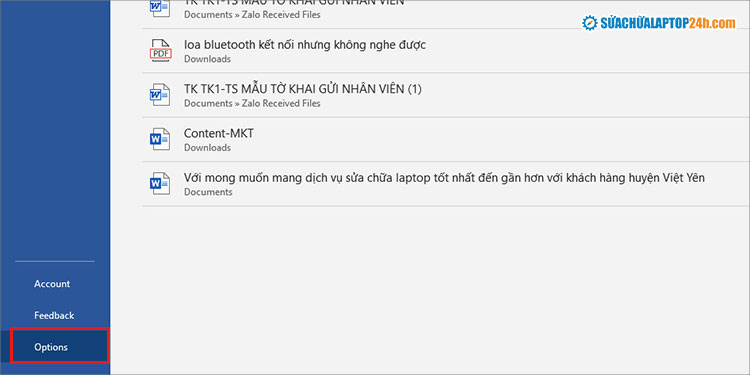
Chọn Option
Bước 2: Chọn Quick Access Toolbar trên menu bên trái và chọn như sau:
- Tại mục Choose commands from: chọn All Commands.
- Tại mục Separator: chọn Shrink One Page
Sau đó nhấn Add > Ok để hoàn tất hiển thị công cụ dồn trang Shrink One Page.
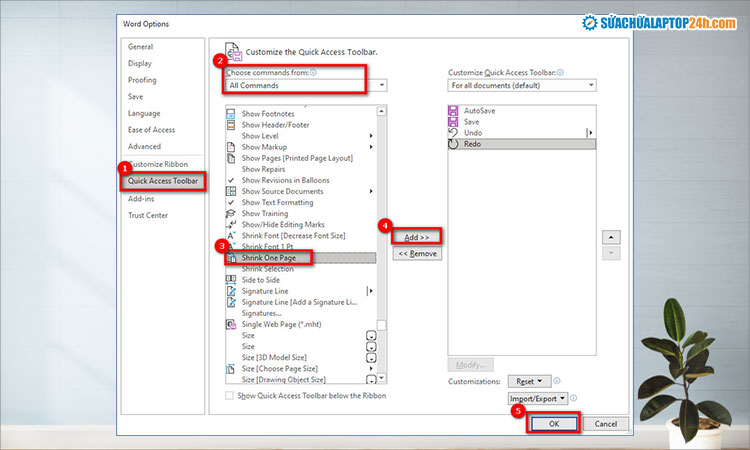
Thực hiện thứ tự các bước như hình để bật chức năng dồn chữ trong Word
Bước 3: Nhấn vào nút Shrink to Fit ở trên cùng bên trái.
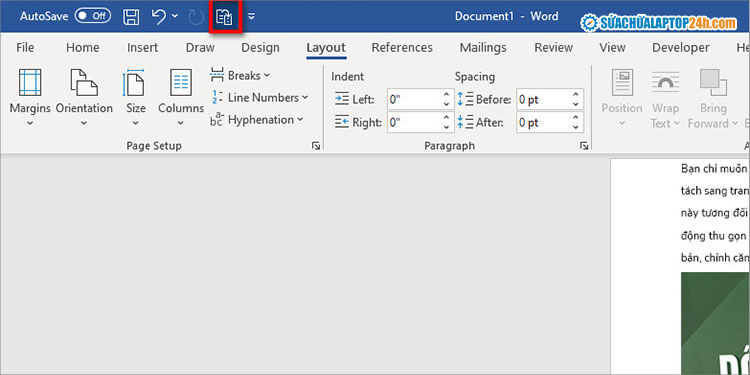
Nhấn vào nút Shrink to Fit có biểu tượng như hình
Lúc này bài viết sẽ được tự động thu nhỏ lại cho phù hợp. Trong trường hợp dưới đây, cỡ chữ của văn bản đã được tự động giảm từ 11 xuống còn 9.5 để toàn bộ văn bản vừa trong một trang Word.
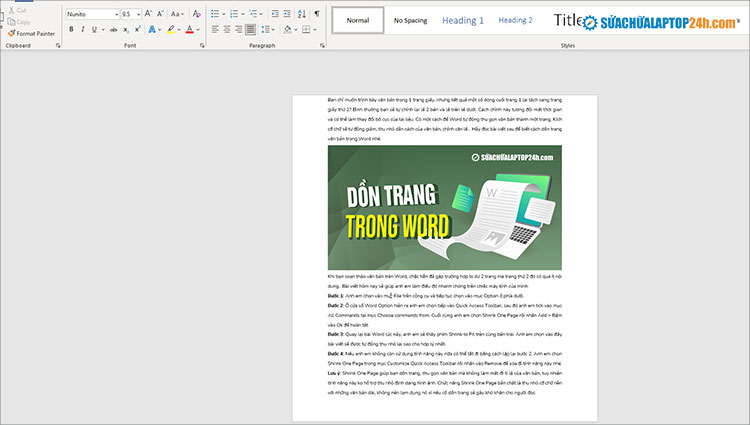
Văn bản đã tự động thu hẹp lại trong 1 trang giấy
Lưu ý: Tính năng này ko hỗ trợ thu nhỏ định dạng hình ảnh.
Nếu không cần sử dụng tính năng này, bạn có thể tắt đi bằng cách:
- Chọn thẻ File > Options > Quick Access Toolbar.
- Chọn Shrink One Page tại mục Customize Quick Access Toolbar > nhấn Remove > OK để hoàn tất xóa công cụ này.
Trên đây là 3 bước giúp bạn dồn trang trong Word một cách nhanh chóng. Tuy nhiên, bản chất của chức năng Shrink One Page là thu nhỏ cỡ chữ, người dùng không nên lạm dụng nó với những văn bản dài vì sẽ gây khó khăn cho người đọc.


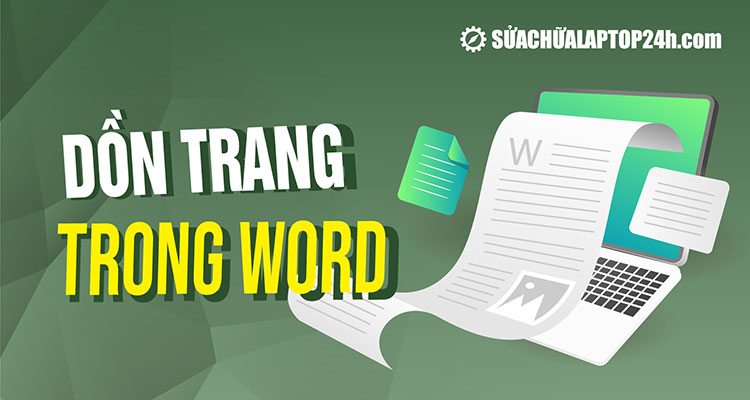
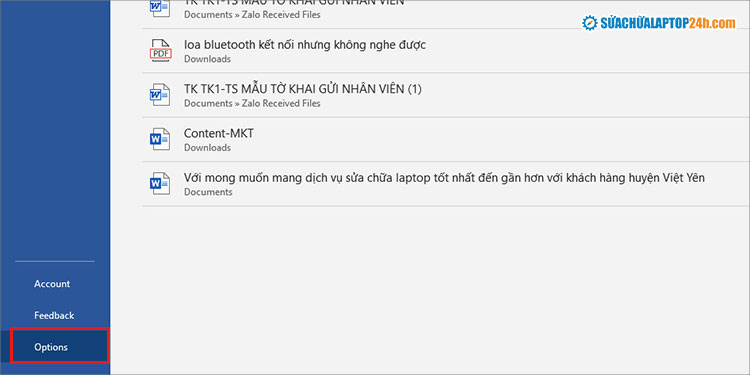
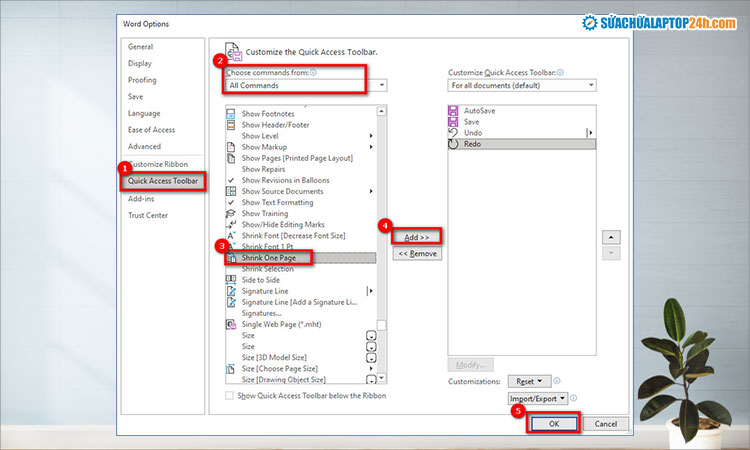
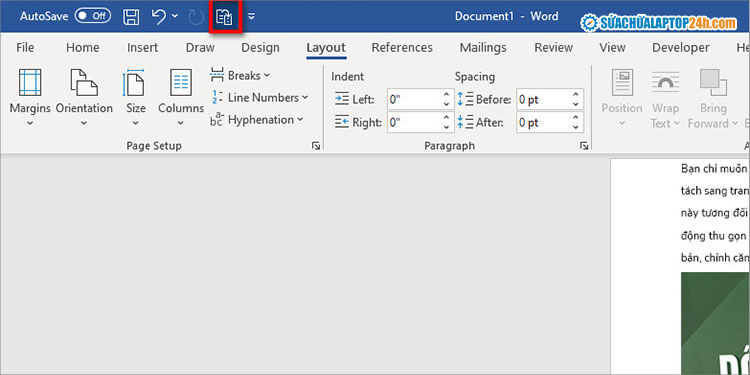
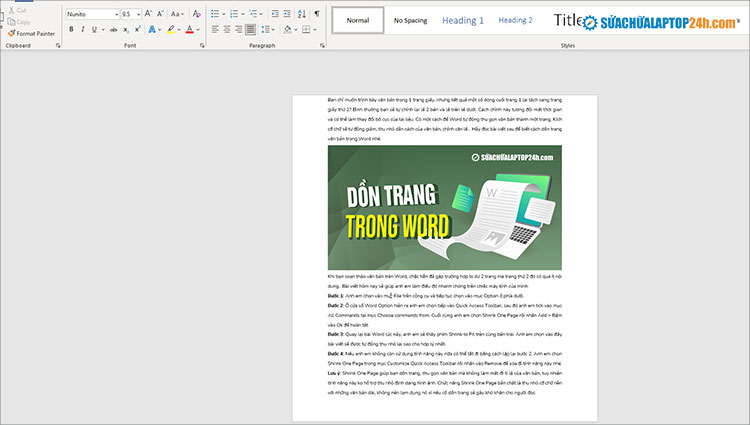










![[Tổng hợp] 50+ hình nền đen hiện đại, chất lượng cao](https://suachualaptop24h.com/images/news/2021/03/31/small/tong-hop-50-hinh-nen-den-bao-dep-va-chat-luong_1617134787.jpg)


![[Tổng hợp] 50+ hình nền capybara cute HD, 4K chất lượng cao](https://suachualaptop24h.com/images/news/2024/07/10/small/hinh-nen-capybara-cute-4k-cho-dien-thoai-may-tinh_1720594478.jpg)